Bilah bahasa di Taskbar adalah fitur penting bagi setiap pengguna yang menggunakan komputer mereka untuk memasukkan bahasa selain bahasa Inggris, di mana mereka dapat mengubah bahasa input hanya dengan mengubah pengaturan dari Bilah tugas. Tetapi terkadang bilah Bahasa dapat hilang di bilah tugas karena beberapa kesalahan registri atau karena beberapa file yang rusak di drive Anda. Jika Anda menghadapi masalah ini di komputer Anda, jangan khawatir. Kami memiliki beberapa perbaikan untuk Anda yang akan memecahkan masalah untuk Anda. Tetapi sebelum bergerak maju untuk solusi, coba solusi awal ini yang akan membantu Anda.
Solusi Awal–
1. Jika Anda menghadapi masalah ini untuk pertama kalinya di komputer Anda, Mengulang kembali komputer Anda dan setelah reboot periksa apakah Anda mengalami masalah yang sama lagi atau tidak.
2. Periksa apakah ada pembaruan yang tertunda untuk Windows 10 di perangkat Anda. Jika ada pembaruan yang tertunda, perbarui Windows Anda.
Jika masih, Anda tidak dapat menemukan bilah Bahasa di Bilah Tugas, cari solusi ini-
3. tekan CTRL + Shift + Esc tombol bersama-sama dari keyboard Anda dan buka Pengelola tugas. Sekarang, temukan Tugas Microsoft IME dan klik kanan dan akhiri.
4. Klik kanan pada Taskbar dan Pilih tombol Show Touch Keyboard sehingga muncul tanda centang.
Fix-1 Aktifkan bilah Bahasa dari Pengaturan-
Anda dapat mengaktifkan bilah bahasa secara manual dari menu Pengaturan di perangkat Anda. Ikuti langkah-langkah ini untuk mengaktifkan bilah bahasa-
1. Klik pada kotak pencarian, di sebelah Ikon Windows, dan ketik “kotak bahasa” lalu klik “Gunakan bilah bahasa desktop saat tersedia“.
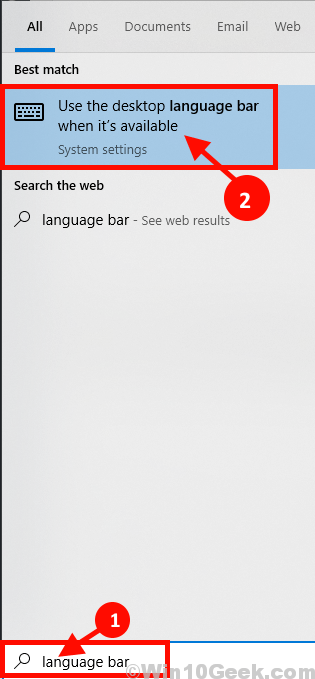
2. Sekarang, di Pengaturan jendela, memeriksa pilihan, "Gunakan bilah bahasa desktop saat tersedia“.
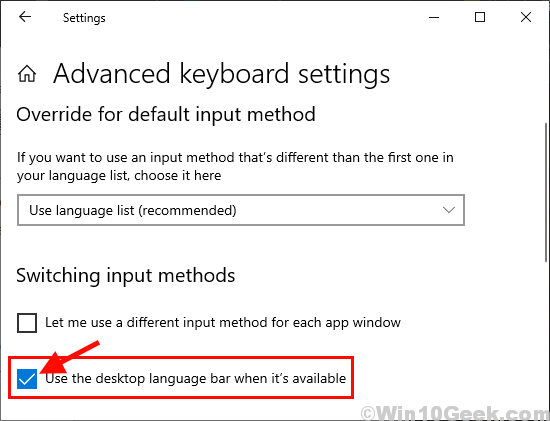
3. Sekarang, tepat di bawah ini, klik Opsi bilah bahasa.
4. Memilih Berlabuh di bilah tugas pilihan.
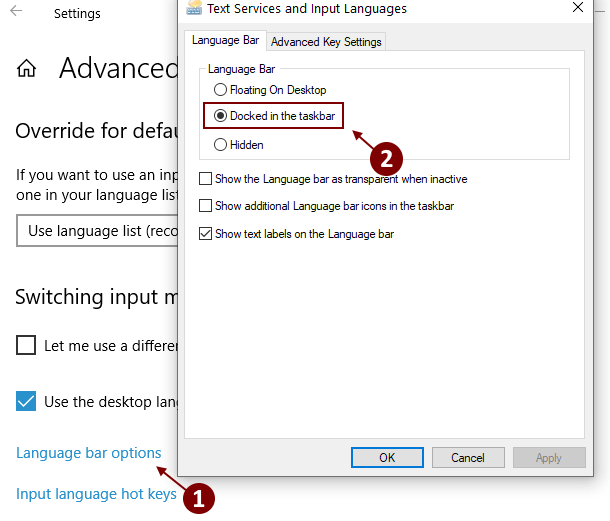
Menutup Pengaturan jendela.
Periksa di desktop apakah Anda dapat menemukan bilah bahasa.
Fix-2 Aktifkan kembali bilah Bahasa dengan Editor Registri
Anda dapat mengaktifkan kembali bilah Bahasa hanya dengan menambahkan nilai ke registri di Editor Registri. Ikuti langkah-langkah ini untuk mengaktifkan kembali bilah Bahasa dengan Editor Registri.
Tetapi sebelum melanjutkan ke langkah-langkahnya, Anda harus membuat titik pemulihan sistem di komputer Anda. Jika terjadi kesalahan, Anda dapat melakukan pemulihan sistem pada perangkat Anda.
1. Itu Lari jendela dapat dibuka dengan menekan tombol Windows dan tombol “R” kunci bersama-sama.
2. Setelah dibuka, ketik “Regedit“. Terakhir, klik “baik“.

3. Sekarang, di panel kiri Editor Registri jendela, navigasikan ke lokasi ini-
HKEY_LOCAL_MACHINE\SOFTWARE\Microsoft\Windows\CurrentVersion\Run
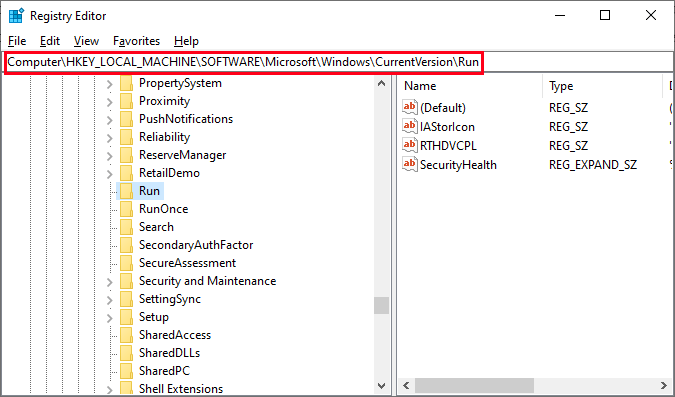
4. Di sisi kanan, klik kanan pada ruang kosong mana pun dan klik yang baru lalu buat yang baru Nilai String.
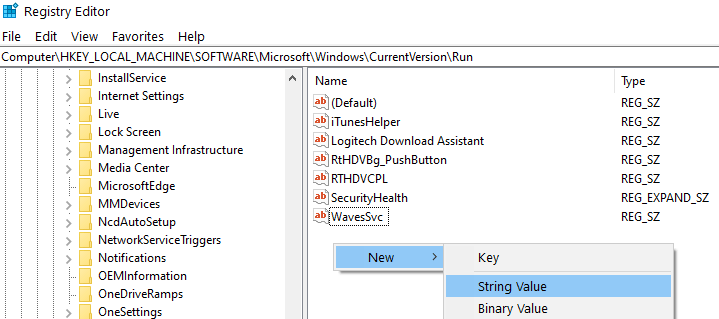
4. Sekarang, klik “Nilai Baru #1” dan ganti namanya menjadi “CTFMON“.
5. Sekarang, klik dua kali di "CTFMON”
6. salin dan tempel jalur ini di bawah opsi “Data Nilai:“.
"ctfmon"="CTFMON.EXE"
7. Terakhir, Klik “baik” untuk menyelesaikan proses.
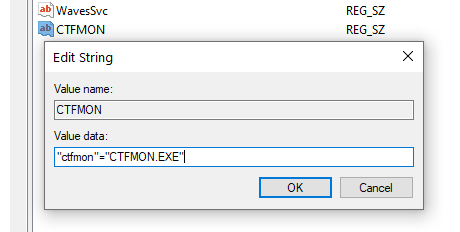
Menutup Editor Registri jendela.
Sekarang, mulai ulang komputer Anda. Setelah me-reboot komputer Anda, periksa apakah Anda dapat menemukan bilah Bahasa di sisi kanan bilah Tugas.
Fix-3 Jalankan Sfc dan Chkdsk melalui Command Prompt
Terkadang beberapa file yang rusak atau kesalahan sistem pada hard drive dapat menghilangkan bilah Bahasa dari Bilah Tugas. Untuk memeriksa file dan sistem Windows yang rusak, jalankan pemindaian SFC bersama dengan disk cek.
1. Dalam Cari kotak, ketik “cmd“.
2. Sekarang, yang perlu Anda lakukan adalah klik kanan pada “cmd” lalu klik “Jalankan sebagai administrator“.

2. Tipe " sfc /scannow" dalam Prompt Perintah jendela dan pukul Emasuk.

[CATATAN–
Jika hanya perintah yang disebutkan di atas tidak berhasil untuk Anda, coba perintah ini-
Tipe "sfc /scannow /offbootdir=c:\ /offwindir=c:\windows” dan pukul Memasukkan.

]
4. Tipe "CHKDSK /f /r” dan pukul Memasukkan. Tekan "kamu” dan pukul Memasukkan. Pemeriksaan disk akan dilakukan pada saat reboot komputer Anda berikutnya.

Mengulang kembali komputer Anda.
Setelah me-reboot komputer Anda, periksa apakah Anda dapat menemukan bilah bahasa di bilah tugas. Jika masalah masih ada, lanjutkan ke perbaikan berikutnya.
Fix-4 Ubah pengaturan di Layanan Teks dan Bahasa Input
Anda dapat mengubah pengaturan bilah Bahasa dari Pengaturan yang dapat menyelesaikan masalah Anda.
1. Pada awalnya, Anda harus mengklik kotak Pencarian dan ketik “kotak bahasa“.
2. Kemudian, klik “Gunakan bilah bahasa desktop saat tersedia“.
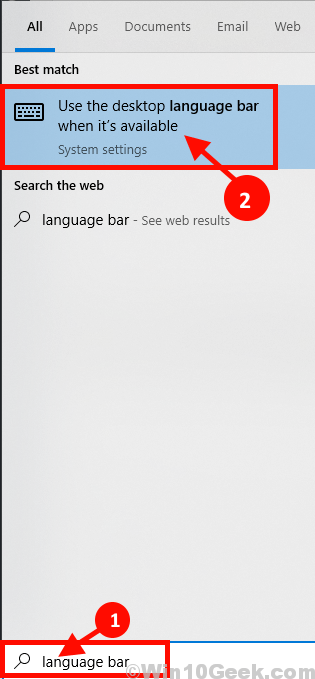
2. Sekarang, di Pengaturan jendela, memeriksa pilihan, "Gunakan bilah bahasa desktop saat tersedia" lalu klik di "Opsi bilah bahasa“.
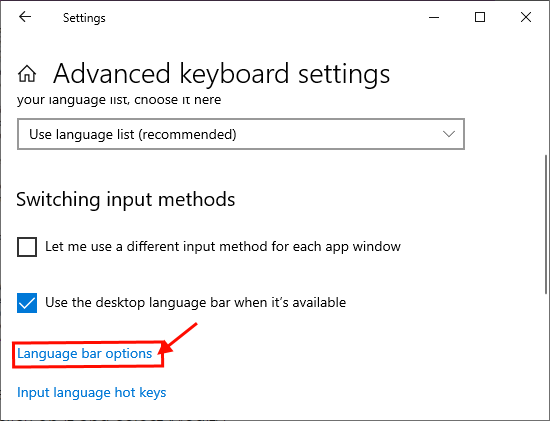
3. Sekarang, di Layanan Teks dan Bahasa Input jendela, klik "Berlabuh di bilah tugas” dan periksa pengaturannya “Tampilkan ikon bilah Bahasa tambahan di bilah tugas” dan “Tampilkan label teks pada bilah Bahasa“. Sekarang, klik “Menerapkan” dan “baik” untuk menyimpan pengaturan di komputer Anda.
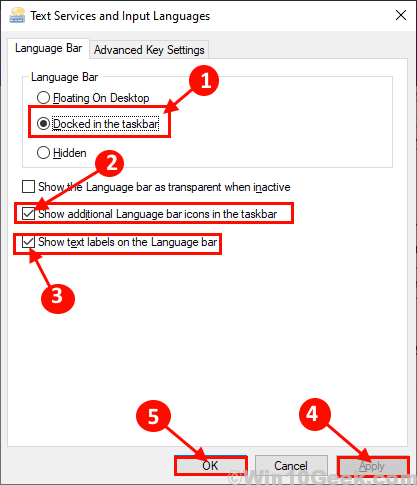
Tutup Pengaturan jendela. Mulai ulang komputer Anda dan periksa setelah mem-boot ulang, periksa apakah Anda dapat menemukan bilah bahasa di Bilah Tugas.

![Anda dapat menjadi sasaran peretas yang disponsori negara [PERINGATAN MICROSOFT]](/f/c521007020d04e52c549b0ed78af6b74.jpg?width=300&height=460)